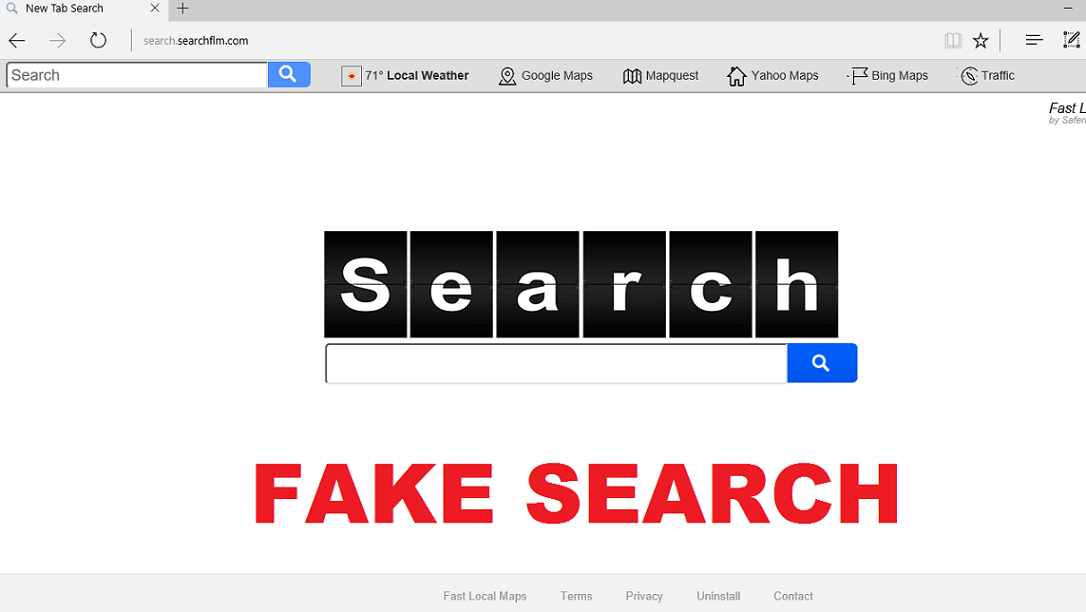Przewodnik usuwania Search.searchflm.com
Istnieje wiele przeglądarka porywacze somolotu, które są praktycznie identyczne z Search.searchflm.com. Lista zawiera Search.searchfmn.com, Search.em-cmf.com, Search.searchgrm.com, Search.searchlcl.com i wiele innych.
Wszystkie te porywaczy należą do niesławnego firma o nazwie SaferBrowser. Nie ma nic bezpiecznego lub użyteczne informacje o tych narzędziach wyszukiwania tzw. Porywacz może być promowane jako narzędzie, które może zapewnić Państwu szybki dostęp do innych stron internetowych, ale również powoduje szereg zaburzeń. Radzimy, aby usunąć Search.searchflm.com bez marnowania swojego czasu.
 jak działa Search.searchflm.com?
jak działa Search.searchflm.com?
Jeśli widzisz na stronie Search.searchflm.com za każdym razem, kiedy go online, istnieje nie ma wątpliwości, że został porwany przeglądarki. Stronie internetowej pojawią się nie tylko jako Strona główna, ale także Nowa karta i domyślnego dostawcy wyszukiwania. Zawiera pole wyszukiwania, który przyniesie Ci wyniki z wyszukiwarki Yahoo SaferBrowser. Tych wyników będzie zawierać linki sponsorowane dodane przez porywacza. Należy zachować ostrożność z tych odnośników, bo one może prowadzić do niewiarygodne witryn.
Innym objawem szybko lokalnych map jest to, że dodaje pasek narzędzi do przeglądarki. Ten pasek narzędzi jest wyświetlany w górnej części strony i ma takie przyciski jak Pogoda lokalna, mapy Google, Mapquest, Yahoo Maps, mapy Bing i ruchu. Może to być tylko trochę przydatnych funkcji aplikacji. Mimo to biorąc pod uwagę wszystkie jego wady, jak niebezpieczne reklamy, losowych przekierowań, wolne połączenie z Internetem, powolnego działania komputera i zmiany ustawień przeglądarki, wydaje się, że Search.searchflm.com usuwania jest najmądrzejszą decyzją, którą można zrobić. Po zakończeniu Search.searchflm.com, będzie pozbyć się wszystkich objawów już wspomniano i tym samym poprawić poziom bezpieczeństwa w trybie online. Następny rozdział wyjaśnia, jak można wykonać to zadanie.
Jak usunąć Search.searchflm.com?
Jeśli chodzi o produkty SaferBrowser, kończące je jest zawsze właściwym wyborem, jak mało ma funkcjonalność i spowodować wiele zakłóceń. Aby usunąć Search.searchflm.com z przeglądarki, najpierw trzeba będzie odinstalować jego powiązanego oprogramowania, czyli szybkie lokalne mapy. Gdy to zrobisz, można edytować ustawienia przeglądarki bez porywacza, potem regeneracji. Jeśli ty życzyć to wypełnić zadania ręcznie, serdecznie zapraszamy do postępuj zgodnie z instrukcjami krok po kroku, przygotowaliśmy poniżej. Jeśli jednak zdecydujesz, że chcesz nie tylko usunąć Search.searchflm.com, ale również upewnić się, że nie istnieją żadne inne niechciane aplikacje na twoim komputerze, będziesz musiał przejść z opcją automatycznego usuwania. Można odinstalować Search.searchflm.com automatycznie za pomocą usuwania złośliwego oprogramowania z naszej strony.
Offers
Pobierz narzędzie do usuwaniato scan for Search.searchflm.comUse our recommended removal tool to scan for Search.searchflm.com. Trial version of provides detection of computer threats like Search.searchflm.com and assists in its removal for FREE. You can delete detected registry entries, files and processes yourself or purchase a full version.
More information about SpyWarrior and Uninstall Instructions. Please review SpyWarrior EULA and Privacy Policy. SpyWarrior scanner is free. If it detects a malware, purchase its full version to remove it.

WiperSoft zapoznać się ze szczegółami WiperSoft jest narzędziem zabezpieczeń, które zapewnia ochronę w czasie rzeczywistym przed potencjalnymi zagrożeniami. W dzisiejszych czasach wielu uży ...
Pobierz|Więcej


Jest MacKeeper wirus?MacKeeper nie jest wirusem, ani nie jest to oszustwo. Chociaż istnieją różne opinie na temat programu w Internecie, mnóstwo ludzi, którzy tak bardzo nienawidzą program nigd ...
Pobierz|Więcej


Choć twórcy MalwareBytes anty malware nie było w tym biznesie przez długi czas, oni się za to z ich entuzjastyczne podejście. Statystyka z takich witryn jak CNET pokazuje, że to narzędzie bezp ...
Pobierz|Więcej
Quick Menu
krok 1. Odinstalować Search.searchflm.com i podobne programy.
Usuń Search.searchflm.com z Windows 8
Kliknij prawym przyciskiem myszy w lewym dolnym rogu ekranu. Po szybki dostęp Menu pojawia się, wybierz panelu sterowania wybierz programy i funkcje i wybierz, aby odinstalować oprogramowanie.


Odinstalować Search.searchflm.com z Windows 7
Kliknij przycisk Start → Control Panel → Programs and Features → Uninstall a program.


Usuń Search.searchflm.com z Windows XP
Kliknij przycisk Start → Settings → Control Panel. Zlokalizuj i kliknij przycisk → Add or Remove Programs.


Usuń Search.searchflm.com z Mac OS X
Kliknij przycisk Przejdź na górze po lewej stronie ekranu i wybierz Aplikacje. Wybierz folder aplikacje i szukać Search.searchflm.com lub jakiekolwiek inne oprogramowanie, podejrzane. Teraz prawy trzaskać u każdy z takich wpisów i wybierz polecenie Przenieś do kosza, a następnie prawo kliknij ikonę kosza i wybierz polecenie opróżnij kosz.


krok 2. Usunąć Search.searchflm.com z przeglądarki
Usunąć Search.searchflm.com aaa z przeglądarki
- Stuknij ikonę koła zębatego i przejdź do okna Zarządzanie dodatkami.


- Wybierz polecenie Paski narzędzi i rozszerzenia i wyeliminować wszystkich podejrzanych wpisów (innych niż Microsoft, Yahoo, Google, Oracle lub Adobe)


- Pozostaw okno.
Zmiana strony głównej programu Internet Explorer, jeśli został zmieniony przez wirus:
- Stuknij ikonę koła zębatego (menu) w prawym górnym rogu przeglądarki i kliknij polecenie Opcje internetowe.


- W ogóle kartę usuwania złośliwych URL i wpisz nazwę domeny korzystniejsze. Naciśnij przycisk Apply, aby zapisać zmiany.


Zresetować przeglądarkę
- Kliknij ikonę koła zębatego i przejść do ikony Opcje internetowe.


- Otwórz zakładkę Zaawansowane i naciśnij przycisk Reset.


- Wybierz polecenie Usuń ustawienia osobiste i odebrać Reset jeden więcej czasu.


- Wybierz polecenie Zamknij i zostawić swojej przeglądarki.


- Gdyby nie może zresetować przeglądarki, zatrudnia renomowanych anty malware i skanowanie całego komputera z nim.Wymaż %s z Google Chrome
Wymaż Search.searchflm.com z Google Chrome
- Dostęp do menu (prawy górny róg okna) i wybierz ustawienia.


- Wybierz polecenie rozszerzenia.


- Wyeliminować podejrzanych rozszerzenia z listy klikając kosza obok nich.


- Jeśli jesteś pewien, które rozszerzenia do usunięcia, może je tymczasowo wyłączyć.


Zresetować Google Chrome homepage i nie wykonać zrewidować silnik, jeśli było porywacza przez wirusa
- Naciśnij ikonę menu i kliknij przycisk Ustawienia.


- Poszukaj "Otworzyć konkretnej strony" lub "Zestaw stron" pod "na uruchomienie" i kliknij na zestaw stron.


- W innym oknie usunąć złośliwe wyszukiwarkach i wchodzić ten, który chcesz użyć jako stronę główną.


- W sekcji Szukaj wybierz Zarządzaj wyszukiwarkami. Gdy w wyszukiwarkach..., usunąć złośliwe wyszukiwania stron internetowych. Należy pozostawić tylko Google lub nazwę wyszukiwania preferowany.




Zresetować przeglądarkę
- Jeśli przeglądarka nie dziala jeszcze sposób, w jaki wolisz, można zresetować swoje ustawienia.
- Otwórz menu i przejdź do ustawienia.


- Naciśnij przycisk Reset na koniec strony.


- Naciśnij przycisk Reset jeszcze raz w oknie potwierdzenia.


- Jeśli nie możesz zresetować ustawienia, zakup legalnych anty malware i skanowanie komputera.
Usuń Search.searchflm.com z Mozilla Firefox
- W prawym górnym rogu ekranu naciśnij menu i wybierz Dodatki (lub naciśnij kombinację klawiszy Ctrl + Shift + A jednocześnie).


- Przenieść się do listy rozszerzeń i dodatków i odinstalować wszystkie podejrzane i nieznane wpisy.


Zmienić stronę główną przeglądarki Mozilla Firefox został zmieniony przez wirus:
- Stuknij menu (prawy górny róg), wybierz polecenie Opcje.


- Na karcie Ogólne Usuń szkodliwy adres URL i wpisz preferowane witryny lub kliknij przycisk Przywróć domyślne.


- Naciśnij przycisk OK, aby zapisać te zmiany.
Zresetować przeglądarkę
- Otwórz menu i wybierz przycisk Pomoc.


- Wybierz, zywanie problemów.


- Naciśnij przycisk odświeżania Firefox.


- W oknie dialogowym potwierdzenia kliknij przycisk Odśwież Firefox jeszcze raz.


- Jeśli nie możesz zresetować Mozilla Firefox, skanowanie całego komputera z zaufanego anty malware.
Uninstall Search.searchflm.com z Safari (Mac OS X)
- Dostęp do menu.
- Wybierz Preferencje.


- Przejdź do karty rozszerzeń.


- Naciśnij przycisk Odinstaluj niepożądanych Search.searchflm.com i pozbyć się wszystkich innych nieznane wpisy, jak również. Jeśli nie jesteś pewien, czy rozszerzenie jest wiarygodne, czy nie, po prostu usuń zaznaczenie pola Włącz aby go tymczasowo wyłączyć.
- Uruchom ponownie Safari.
Zresetować przeglądarkę
- Wybierz ikonę menu i wybierz Resetuj Safari.


- Wybierz opcje, które chcesz zresetować (często wszystkie z nich są wstępnie wybrane) i naciśnij przycisk Reset.


- Jeśli nie możesz zresetować przeglądarkę, skanowanie komputera cały z autentycznych przed złośliwym oprogramowaniem usuwania.
Site Disclaimer
2-remove-virus.com is not sponsored, owned, affiliated, or linked to malware developers or distributors that are referenced in this article. The article does not promote or endorse any type of malware. We aim at providing useful information that will help computer users to detect and eliminate the unwanted malicious programs from their computers. This can be done manually by following the instructions presented in the article or automatically by implementing the suggested anti-malware tools.
The article is only meant to be used for educational purposes. If you follow the instructions given in the article, you agree to be contracted by the disclaimer. We do not guarantee that the artcile will present you with a solution that removes the malign threats completely. Malware changes constantly, which is why, in some cases, it may be difficult to clean the computer fully by using only the manual removal instructions.